Bringt eure Arbeit mit kostenlosen, benutzerdefinierten Korrektur-Presets für Photoshop aufs nächste Level

Ladet euch meine kostenlosen Korrektur-Presets herunter und probiert sie in Photoshop aus. Wer kein Photoshop hat, kann hier eine kostenlose Testversion starten.
Hallo zusammen!
Ich freue mich, euch ein Update von der Adobe MAX in London zu präsentieren, auf der ich das Vergnügen hatte, die Photoshop-Keynote-Demo zu den neuen generativen KI-Innovationen zu halten, die wir heute in der neuesten Version der Photoshop (Beta)-App veröffentlichen. Mehr über unsere Ankündigungen findet ihr auf unserem Blog oder in der Keynote.
Im Rahmen der Demo habe ich meine Vorgehensweise bei der Verwendung der generativen KI-Funktionen von Photoshop erläutert und meine Bilder mithilfe umfangreicher und tiefgreifender Funktionen wie dem Korrekturpinsel und den Korrektur-Presets weiter angepasst, um den von mir gewünschten Look zu erzielen. Ich habe zudem meine ganz eigenen benutzerdefinierten Presets erstellt, die ich zur Inspiration mit euch allen teilen möchte, damit ihr sie selbst ausprobieren und eure Meinung mit mir teilen könnt!
Vergesst nicht, mich (@annamcnaughty) und Photoshop (@photoshop) zu markieren, damit wir eure Kreation sehen und feiern können!
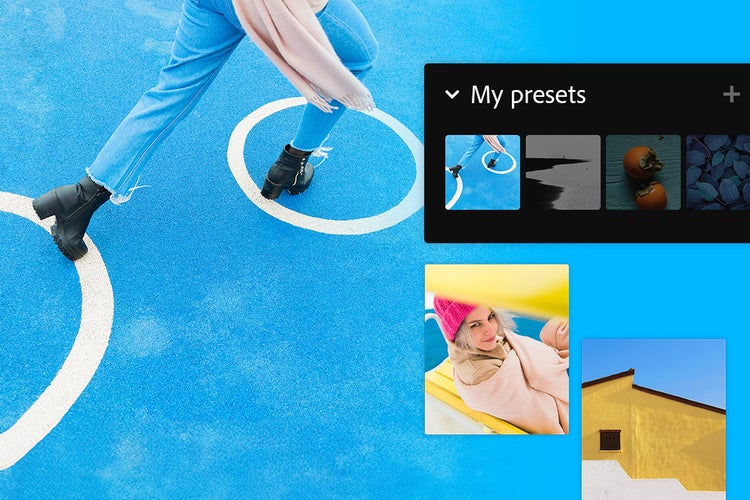
Falls ihr es noch nicht wisst: Korrektur-Presets sind nicht-destruktive Filter, die mehrere Anpassungen miteinander kombinieren und es euch ermöglichen, das Aussehen eurer Bilder in nur wenigen Schritten zu verändern. Jetzt könnt ihr jede Menge Zeit sparen, indem ihr eure eigenen Korrektur-Presets speichert und sie auf mehrere Bilder anwendet, um ein einheitliches Erscheinungsbild zu erzielen, anstatt jedes Mal die genauen Anpassungen neu zu erstellen. Außerdem macht es Spaß, Presets mit anderen Entwickler*innen auszutauschen, um sich inspirieren zu lassen. Und wenn ihr Photoshop-Neulinge seid, helfen euch Korrektur-Presets dabei, die wichtigsten Photoshop-Funktionen wie Ebenen, Anpassungen und Masken kennenzulernen, so dass ihr beim Erstellen von Bildern dazu lernen könnt. Mehr darüber, wie ihr diese Presets verwenden könnt, erfahrt ihr hier.
Ich weiß, dass viele Anwender*innen nach diesem Update gefragt haben. Das Photoshop-Team hat auf das Feedback aus der Community gehört und diese Funktion in Photoshop integriert.
Ich arbeite seit 20 Jahren mit Photoshop und schaffe Kunst, seit ich meine Hände benutzen kann. Ich beschäftige mich gerne mit digitaler Kunst und traditioneller Malerei und ich habe jahrelang daran gearbeitet, meinen eigenen, ganz individuellen Look und Stil zu entwickeln. Im Laufe der Jahre bin ich für meine dunklere Farbpalette mit Blau-, Rosa-, Lila- und Orangetönen bekannt geworden. Außerdem kennt man mich dafür, dass ich sehr hell, mit viel Licht male und eine Menge „Glow" in meiner Arbeit verwende.
Ich wünsche mir, dass ihr euch in der Lage fühlt, mit Hilfe von Korrektur-Presets eure eigenen Looks zu kreieren, sie mit anderen zu teilen, euch inspirieren zu lassen und von anderen zu lernen, indem ihr ihre Presets importiert und verwendet!
Hier ein paar Informationen zu meinen benutzerdefinierten Korrektur-Presets:
- Gone Camping – Fügt satte warme Töne hinzu und verstärkt den Kontrast.
- Classic Anna – Der klassische Look! Zuckerwattetöne. Fügt Sättigung und Rosa/Orange in den Lichtern und Blau in den Schatten hinzu. Muss möglicherweise für bestimmte Bilder angepasst werden.
- Under Da Sea – Verleiht tiefe Blautöne und Dunkelheit. Hellt Rottöne auf. Eignet sich am besten zum Vortäuschen von Nachtbildern oder für Bilder, die einen starken Blaustich benötigen.
- Desert Heat – Erhöht den Farbkontrast und die Farbsättigung. Verleiht den meisten Bildern ein sauberes und klares Aussehen.
- Paint The Sky – Verleiht dunklere und satte Töne für einen stimmungsvollen Look.
- Clean & Simple – Erhöht den Kontrast und die Farbintensität. Verändert die Farben nicht.
- Moss Kingdom – Fügt satte Blau- und Grüntöne hinzu. Ideal für Bilder mit viel Grün, wie z. B. Wälder.
Mit diesen Voreinstellungen sind 95 % des Weges geschafft. Ihr könnt jedes Preset nach eurem Geschmack verändern, indem ihr die Ebenenmasken anpasst, entfernt oder direkt darauf malt, um die Belichtung und Farbgebung in bestimmten Bereichen eures Bildes zu steuern. Ich habe einigen der Presets eine Kurvenebene hinzugefügt, um den Glanz und die Lichtmalerei zu verbessern. Ihr werdet feststellen, dass das gesamte Bild dadurch dunkler wird. Ihr könnt mit einem schwarzen Pinsel malen, um die Bereiche zu entfernen, in denen ihr wieder Licht hinzufügen wollt. Wenn ihr noch mehr Licht hinzufügen wollt, empfehle ich euch, eine zusätzliche Kurven- oder Helligkeits-/Kontrast-Anpassungsebene über der Voreinstellung hinzuzufügen.
Nachdem ihr meine Datei mit den Korrektur-Presets heruntergeladen und in Photoshop geöffnet habt, erscheinen meine Presets unter der Registerkarte „Ihre Presets“ im Bedienfeld „Korrekturen“:
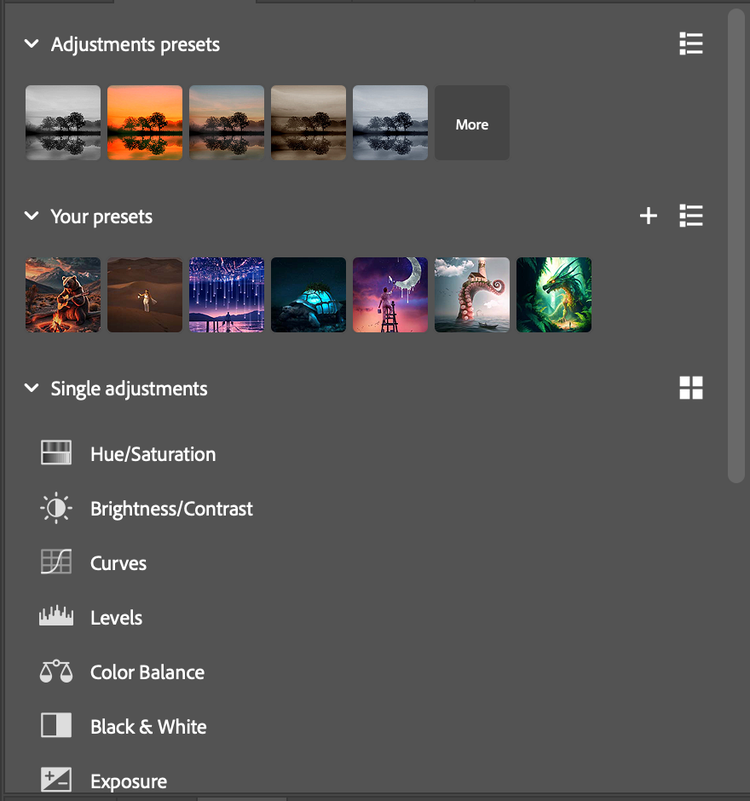
Und wenn ihr kein Photoshop habt und meine Presets ausprobieren wollt, könnt ihr hier eine kostenlose Testversion starten. Damit erhaltet ihr Zugriff auf die allgemein verfügbare Photoshop-App und die Photoshop (Beta)-App, die die neuen generativen KI-Funktionen enthält, die auf dem neuesten Adobe Firefly Image 3 Model basieren.
Frohes Schaffen!